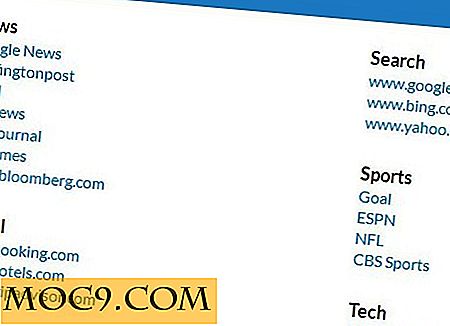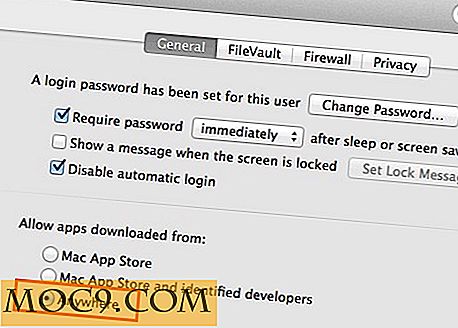Komplett guide til kiosker for iOS
Jeg var aldri et individ som likte abonnementer. Hovedårsaken bak dette er at når jeg hadde et abonnement på et populært blad, var halvparten av problemene jeg mottok ikke av stor interesse for meg. På grunn av det faktum at jeg betalte et helt års abonnement på forhånd, skummet jeg i det minste. Jeg lurte alltid på hva som ville være et godt alternativ til å ha fysiske, papirabonnementer som endte halvparten av tiden i resirkuleringsboks. Jeg fant dette alternativet med Kiosk for IOS. Dette er den innfødte Apple-applikasjonen som tar magasin og avisabonnement i det digitale riket. Hvordan stabler den opp? La oss ta en titt og finne ut.
Interface

Det er egentlig ikke et grensesnitt for Kiosker. "Programmet" er ganske enkelt en hylle som viser alle abonnementene du abonnerer på. Når applikasjonen er valgt, vises hyllen. Ved siden av "Kiosk" -merket er det et valg for "Store". Dette er delen som lar deg laste ned abonnementer.
Hvordan virker det?

Så, hvordan laster du ned et abonnement. Det er veldig lett. Når du velger "Store", vil du da bli presentert med Apples beskjedne, men kvalitetsabonnement. Fra Bloomberg Businessweek til The Daily, inkluderer pickings noen veldig populære navn. Når du velger et abonnement du er interessert i, vil du bli presentert med en side som er ganske identisk med den av når du kjøper et program. Du kan samle mer informasjon, se et par skjermbilder, og mer. Når du endelig tok avgjørelsen om å laste ned, er alt du trenger å gjøre, å klikke på "Gratis" -knappen.
Ikke la deg lure av "GRATIS" -knappen skjønt. Appen kan være gratis, men abonnementet er ikke. Abonnementssiden gir deg en utlesning om kostnader i delen "Topp i app-kjøp". Avhengig av abonnementet kan du fornye fakturering per dag, måned eller årlig.
Abonnementer tilgjengelig på Kiosk

I dette øyeblikk har Kiosker for IOS ikke mange valg når det gjelder abonnementer. Brukere som leter etter en kumulativ nyhetsapplikasjon, vil få abonnement fra The Daily eller NY Times . Hvis teknologien er ditt stykke kake, har du valg fra Mac Life til .net, og til og med hvordan det virker publisering på kiosk. Jo mer atletisk og helse bevisst vil nyte abonnementet på Clean Eating, Health & Fitness, og mye mer.
In-Abonnement Funksjoner

Når du har lastet ned abonnementet ditt, kan du angi at de automatisk kommer inn. Hvis du gjør det, vil Kiosk gi deg et varsel når et nytt problem er tilgjengelig. Dette anbefales, og en fin måte å gjøre bruk av abonnementet på. Funksjonene og grensesnittet er forskjellige per abonnementsforhandler. For eksempel fokuserer The Daily mer på nyheten, for mangel på et bedre ord, den dagen. Mens Mac Life, en mer månedlig og spesiell utgavepublikasjon, kan du sjekke ut nyhetene per magasin med noen fra november 2011 til en pris. Når du velger et problem som skal vises med Mac Life, glir det og navigerer akkurat som en eBook. Hvis du vil navigere fra, si side 7 til side 77, blir dette lettere med «skuff» -ikonet, slik at du får bedre oversikt over hver side. Se et problem du liker? Ikonet "Skriver" lar deg bruke AirPrint.
Hvordan bli kvitt kiosk

Det er bare en stor mulighet for at abonnement bare ikke er for deg med en iPhone. Den lille skjermen kan gjøre det til en uovertruffen opplevelse, eller kanskje du bare ikke har råd til å støtte et abonnement. Uansett årsak, kan du ikke fjerne Kiosk-appen akkurat som alle andre apper, men du kan gjemme den fra iPhone. For å gjøre dette er det lettere sagt enn gjort. Du må opprette en mappe ved å dra et program over en annen. Når den nye mappen er opprettet, må du raskt dra nyhetsbrev-applikasjonen inn. Det er vanskelig og tar mer enn en gang å gjøre. Hvis du er for lat for å gjøre dette, må du bare lage en spesiell side bare for det skjulte ikonet (eller bare omfavn ikonet).